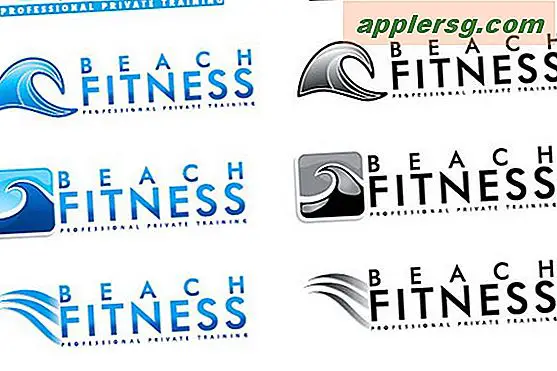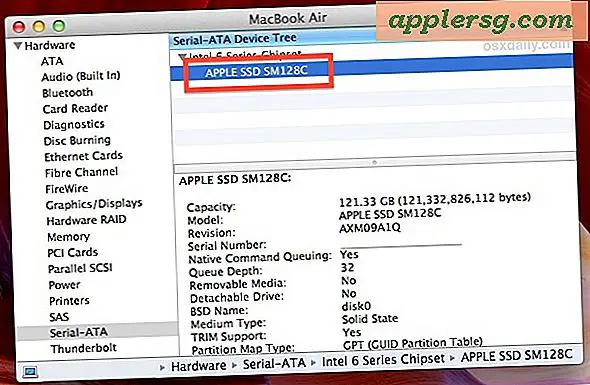Hur man säkert flyttar Time Machine Backups till en ny hårddisk
Du kan byta hårddiskar som Time Machine säkerhetskopierar enkelt, men för att migrera rätt från en Time Machine-backup-enhet till en annan och behålla de befintliga arkiverade säkerhetskopiorna, du vill ta några ytterligare steg för att försäkra dig om att dina tidigare tidigare säkerhetskopior är säkert flyttat över också.

Det här är en enkel process, så om du flyttar säkerhetskopieringar eftersom du har en ny hårddisk, eller eftersom en befintlig enhet ligger på sina sista ben, kommer du säkert att få alla arkiverade säkerhetskopior tillgängliga från den nya Time Machine-disken.
- Kontrollera att den nya enheten är formaterad för Mac OS X-kompatibilitet med hjälp av Diskverktyget. Bekräftar att drivformatet är inställt på "Mac OS Extended (Journaled)"
- Öppna Systeminställningar och gå till "Time Machine", vrid växeln till OFF - det här är tillfälligt och är gjort så att en ny säkerhetskopia inte skapas när du kopierar befintliga säkerhetskopior
- Med både den gamla Time Machine-enheten och den nya enheten som är ansluten till Mac öppnar du ett Finder-fönster för den gamla Time Machine-backupenheten, den ska innehålla en enda mapp med namnet "Backups.backupdb"
- Öppna ett annat Finder-fönster med den nya hårddisken synlig, dra sedan och släpp mappen "Backups.backupdb" från den gamla enheten till den här nya hårddisken. Den här kopieringsprocessen kan ta lång tid beroende på storleken på säkerhetskopiorna och hastigheten av drivgränssnittet, bli inte förvånad om det tar flera timmar
- Gå nu tillbaka till Systeminställningar och "Tidsmaskinens" preferenspanel, klicka sedan på "Välj disk" -knappen för att välja den nya enheten du vill använda för Time Machine-säkerhetskopior
- Medan du väljer Time Machine-inställningar, växlar du omkopplaren till ON för att aktivera de automatiska säkerhetskopieringarna igen
- Stäng av Systeminställningar, en ny Time Machine-säkerhetskopiering kan starta sig själv, eller du kan initiera en på egen hand




Det är verkligen allt som finns där. Det är viktigt att påpeka att överföringsprocessen kan ta lång tid på grund av storleken på säkerhetskopiorna. Time Machine fyller ut det utrymmesutrymme som tillhandahålls, vilket betyder att en lång historia av säkerhetskopior kan kopieras över under denna process, som lätt kan vara lika med 100 GB eller mer. Om du hittar tid att kopiera filerna för att vara obtrusivt lång, är det bästa att satsa på överföringen någon gång på kvällen och låta den springa hela natten för att kopiera.
Du bör inte behöva göra denna process ofta, men eftersom hårddiskar är så billiga  med gott om lagring nuförtiden kan det vara en bra idé att få en ny extern hårddisk så ofta och utföra en dataöverföring som den här för att försäkra att dina säkerhetskopior hålls i god form. Faktum är att alla hårddiskar misslyckas, och det finns inget värre än att behöva en säkerhetskopia och att den backupenheten inte fungerar, så om du lagrar dina säkerhetskopior på en rostig 5-årig extern hårddisk, kan det var en bra tid att ta en ny.
med gott om lagring nuförtiden kan det vara en bra idé att få en ny extern hårddisk så ofta och utföra en dataöverföring som den här för att försäkra att dina säkerhetskopior hålls i god form. Faktum är att alla hårddiskar misslyckas, och det finns inget värre än att behöva en säkerhetskopia och att den backupenheten inte fungerar, så om du lagrar dina säkerhetskopior på en rostig 5-årig extern hårddisk, kan det var en bra tid att ta en ny.
Slutligen, kom ihåg att du enkelt kan dela en enda enhet mellan automatiska Time Machine-säkerhetskopior och personliga filer, så om du slutar hitta en överenskommelse på en humungous 15TB-enhet, behöver du inte ägna hela tiden till Time Machine.